如何在Windows7 64位系统添加网络打印机
打印机(Printer)是计算机的输出设备之一,用于将计算机处理结果打印在相关介质上。衡量打印机好坏的指标有三项:打印分辨率,打印速度和噪声。
网络共享打印机,可能大家都再熟悉不过了。当然,这项工作在全部都是windows XP的机器上确实比较容易,只要在服务器上把打印机共享出来,其他人从“网上邻居”里连接,自动安装打印机驱动程序,就可以用了。需要注意的是,之所以容易,是因为大家都是一样的操作系统,驱动程序都是一样的,所以可以自动复制到客户机。可能大家就没有注意到客户机安装驱动程序的问题。
但是现在遇到了一个麻烦:在Windows 7 64位系统添加网络打印机,就会遇到从服务器复制驱动程序时无法安装的问题。所以要实现64位客户机使用其它位服务器上的打印机,首先要正确设置好安装服务器上的打印机各选项(在这里就不详细说设置步骤)。本文主要讲的是客户机安装Windows 7 64位系统如果添加网络打印机?
解决方案:
起初这个问题使我大伤脑筋。因为从打印机官方网站上下载的64位的驱动程序,始终不能把它添加到服务器上其它打印驱动程序中。经过长时间设置测试,使我找到了一个变通的方法。
首先要在Windows 7 64位系统添加网络打印机必须要联上网络和开启Windows Update更新。选择“控制面板\系统和安全\Windows Update\更改设置”,如下:
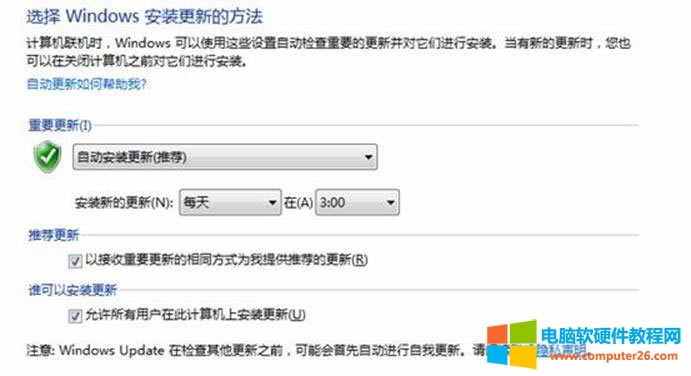
其次就可以按以下步骤来添加网络打印机了!
步骤一:开始\控制面板\硬件和声音\设备和打印机,进入下图界面。

然后点“添加打印机”;

第二步:选择添加网络、无线Bluetooth打印机;
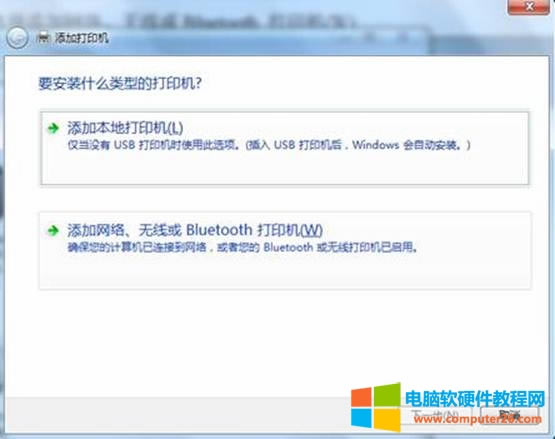
第三步:选择“我需要的打印机不在列表中”,然后点下一步;
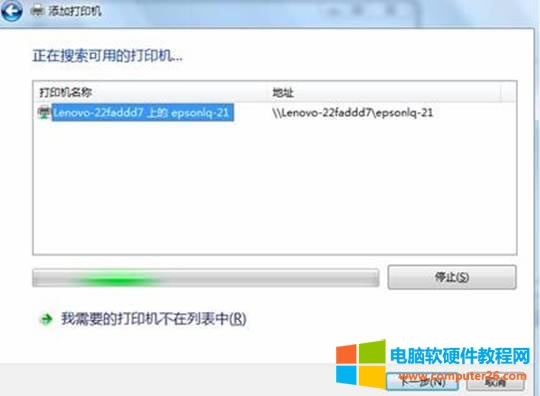
第四步:按名称选择共享打印机,根据打印机所在的IP地址和打印机名字设置好打印机路径,“\\计算机名子\打印机名子”点击“下一步。
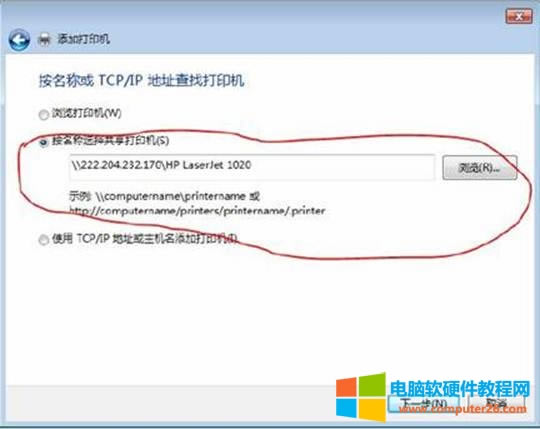
第五步:安装成功!
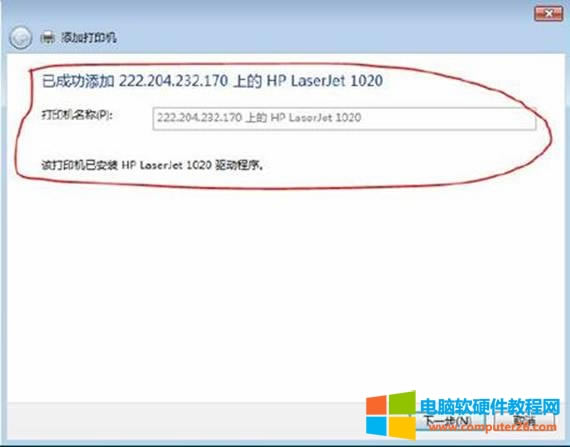
小提示:在开始菜单运行对话框中直接输入安装在服务器上打印机IP地址更快捷。
在Windows7 64位系统添加网络打印机必须联上网络和要开启Windows Update更新,因为开启此项后添加打印时,他会自动从网上下载更新打印机驱动程序。自动更新过程约3-5分钟。